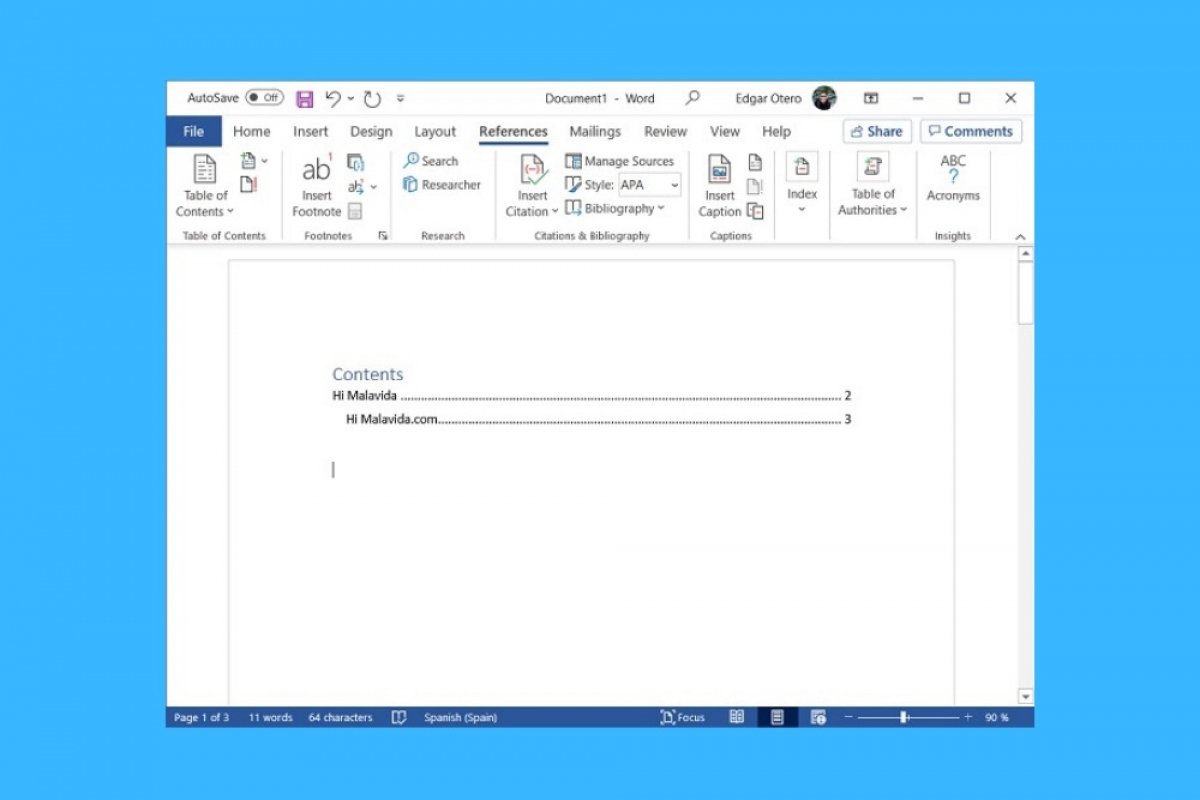Quando un documento in Word acquisisce una certa complessità, l'inserimento di un indice diventa molto necessario. Se stai pensando di aggiungere un indice ai tuoi testi e non sai come farlo, resta qua perché te lo diciamo noi.
La prima cosa è accedere alla sezione References.
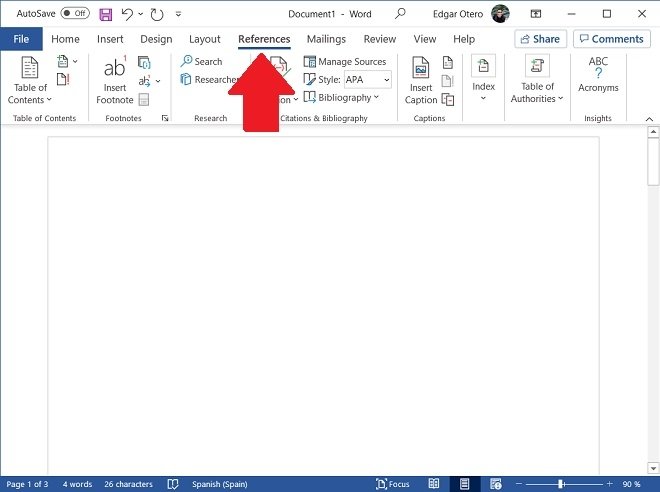 Sezione Riferimenti
Sezione Riferimenti
Lì vedrai l'opzione Table of contents. Fare clic su di essa per continuare.
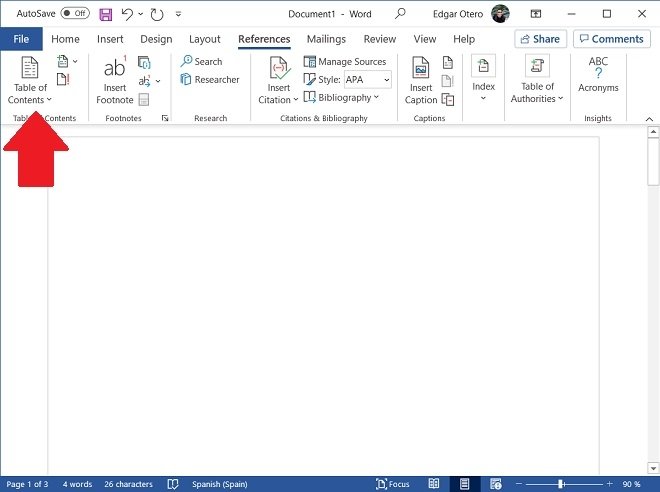 Indice
Indice
Word include alcuni layout predefiniti che consentono di aggiungere rapidamente gli indici. Seleziona quello che ti piace di più per il tuo documento. Ricorda che puoi modificare posteriormente il formato dei diversi elementi dell'indice.
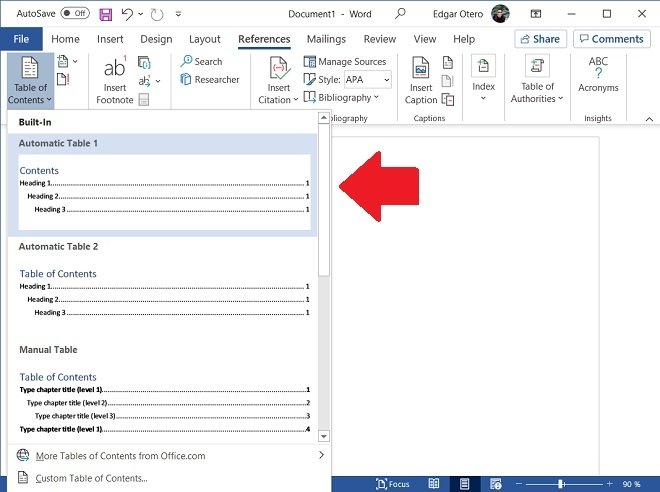 Selezionare stile dell'indice
Selezionare stile dell'indice
L'aspetto dell'indice dovrebbe essere simile a quello che vedi nello screenshot seguente.
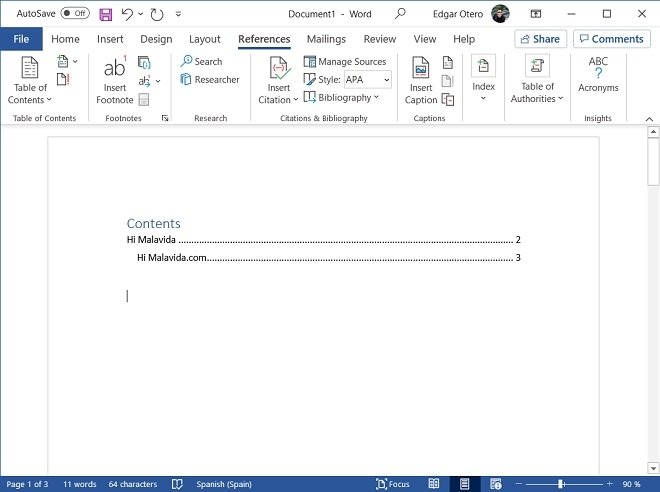 Aspetto dell'indice
Aspetto dell'indice
A questo punto, sai già come aggiungere un indice a un documento di Word. Tuttavia, ci sono alcune cose che dovremmo dirti su questa funzione.
In primo luogo, gli indici basano il proprio contenuto sui titoli. Word ti consente di organizzare i tuoi documenti in gerarchie basate sui titoli. Quindi, nella sezione degli stili vedrai opzioni come Titolo, Titolo 1, Titolo 2 e così via. È necessario utilizzare questi formati per organizzare il documento. In questo modo, Word saprà come creare automaticamente un indice. L'applicazione anniderà ogni titolo in base alla sua importanza.
In secondo luogo, gli indici devono essere aggiornati manualmente. Quando aggiungi una nuova sezione al file, fai clic sull'indice e poi su Update Table. A quel punto, i nuovi titoli che hai aggiunto verranno visualizzati nell'indice.
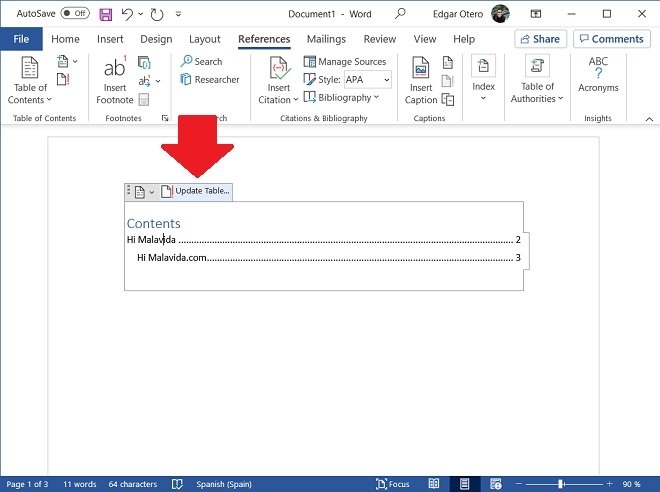 Aggiornare l'indice
Aggiornare l'indice
Infine, dovresti sapere che ogni voce in un indice ha un collegamento ipertestuale. Essi sono molto utili, non solo per facilitare la lettura del documento una volta stampato, ma per navigare in esso mentre lo modifichi in Word.